Chủ đề này mô tả cách thực hiện lập hồ sơ hệ thống và lập hồ sơ khung hình trên ứng dụng Android bằng Trình kiểm tra GPU Android (AGI).
Hướng dẫn bắt đầu nhanh này dành cho các nhà phát triển quen thuộc với đồ hoạ phát triển trên Android.
Yêu cầu về máy tính
Máy tính chạy AGI phải đáp ứng các yêu cầu sau:
Yêu cầu phải có một trong các hệ điều hành sau:
Windows: Windows 7 trở lên.
macOS: El Capitan (10.11) trở lên.
Linux: Cần có JDK Java 64 bit hoặc JRE 8 (trở lên); Ubuntu Trusty Tahr (14.04 trở lên) .
Tải xuống và cài đặt AGI
Tải xuống và cài đặt AGI cho hệ điều hành của bạn.
Yêu cầu đối với ứng dụng Android
Phần này mô tả các yêu cầu đối với ứng dụng Android đang được đã lập hồ sơ:
Ứng dụng Android của bạn phải gỡ lỗi được; thời gian thuộc tính có thể gỡ lỗi trong tệp kê khai Android của ứng dụng, bạn phải đặt thành
true. Thuộc tính này cho phép đo lường phù hợp từ trình điều khiển đồ hoạ. Đối với Vulkan của mình, thuộc tính này cho phép AGI thêm lớp Vulkan của riêng mình khi ứng dụng của bạn sẽ khởi động.<application [...] android:debuggable="true">
Nếu ứng dụng của bạn vốn sử dụng Vulkan, AGI cũng yêu cầu:
Ứng dụng của bạn phải có các lớp xác thực Vulkan bật. Nếu chưa bật các chế độ đó, bạn có thể chạy các lệnh sau để buộc ứng dụng của bạn để chạy với các lớp xác thực có trong APK AGI (
com.google.android.gapid.<abi>):app_package=<YOUR APP PACKAGE NAME HERE> abi=arm64v8a # Possible values: arm64v8a, armeabi-v7a, x86 adb shell settings put global enable_gpu_debug_layers 1 adb shell settings put global gpu_debug_app ${app_package} adb shell settings put global gpu_debug_layer_app com.google.android.gapid.${abi} adb shell settings put global gpu_debug_layers VK_LAYER_KHRONOS_validationKhi bạn hoàn tất việc lập hồ sơ, bạn có thể vô hiệu hoá các lớp xác thực này bằng các lệnh sau:
adb shell settings delete global enable_gpu_debug_layers adb shell settings delete global gpu_debug_app adb shell settings delete global gpu_debug_layers adb shell settings delete global gpu_debug_layer_appỨng dụng của bạn không được báo cáo bất kỳ cảnh báo hoặc lỗi nào khi chạy bằng Các lớp xác thực Vulkan bật. Khắc phục mọi lỗi xác thực Vulkan trước khi lập hồ sơ.
Nếu bạn đang sử dụng trình điều khiển GPU thử nghiệm, hãy thêm siêu dữ liệu sau vào Thẻ
<application>của tệp kê khai Android:<meta-data android:name="com.android.graphics.developerdriver.enable" android:value="true" />
Yêu cầu về thiết bị Android
AGI có các yêu cầu sau đây đối với thiết bị Android:
Một thiết bị Android được hỗ trợ đang chạy Android 11 trở lên.
Cáp USB.
Bạn phải bật tính năng gỡ lỗi adb và thiết bị phải có thể truy cập được thông qua adb. Nếu thấy lựa chọn Cài đặt qua USB, hãy bật tuỳ chọn này.
Xác thực thiết bị
AGI yêu cầu trình điều khiển GPU tương thích. Để đảm bảo công cụ này cung cấp hồ sơ hợp lệ , AGI sẽ chạy quy trình kiểm tra xác thực trong lần đầu tiên bạn kết nối thiết bị mới. mất khoảng 10 giây. Sau khi vượt qua quy trình kiểm tra, bạn có thể sử dụng thiết bị để cấu hình ứng dụng Android.
Đừng làm phiền thiết bị trong khi quá trình xác thực đang diễn ra. Điều này có thể khiến xác thực thiết bị không thành công. Nếu thiết bị không xác thực được nhưng được thiết lập đúng cách, bạn có thể thử xác thực lại bằng cách chọn lại thiết bị.
Xác thực là bước một lần cho thiết bị và kết quả sẽ được lưu vào bộ nhớ đệm để sử dụng trong tương lai sử dụng AGI. Tuy nhiên, AGI sẽ chạy lại quy trình xác thực nếu chế độ thiết lập thiết bị thay đổi, chẳng hạn như liệu trình điều khiển GPU hoặc phiên bản Android có được cập nhật hay không.
Nếu thiết bị được liệt kê là thiết bị được hỗ trợ, bạn có thể mong đợi AGI vượt qua xác thực. Nếu thiết bị không có trong danh sách thì trình điều khiển GPU của thiết bị đó sẽ là rất có thể không tương thích với AGI.
Nếu thiết bị của bạn được hỗ trợ nhưng không xác thực được
Đảm bảo rằng bạn đáp ứng tất cả các yêu cầu về Android và yêu cầu về máy tính được mô tả trong các phần trên và thiết bị được kết nối đúng cách với máy tính bằng cáp USB.
Nếu đã đáp ứng tất cả các yêu cầu, gửi vấn đề đến GitHub kho lưu trữ mô tả hành vi.
Nếu thiết bị của bạn không được hỗ trợ
Chúng tôi đang làm việc với các đối tác OEM của mình để hỗ trợ nhiều thiết bị hơn. Bạn có thể báo cáo sự cố trong Kho lưu trữ GitHub để yêu cầu hỗ trợ cho một thiết bị.
Ghi lại dữ liệu lập hồ sơ
Các phần sau đây mô tả cách thu thập dữ liệu lập hồ sơ và mở để bạn có thể phân tích kết quả.
Định cấu hình các chế độ cài đặt Android
Trước khi bắt đầu lập hồ sơ, bạn phải định cấu hình các thiết bị và ứng dụng Android này các chế độ cài đặt chỉ định ứng dụng và thiết bị cần lập hồ sơ.
Kết nối thiết bị Android với máy tính bằng cáp USB.
Khởi chạy AGI trên máy tính.
Khi khởi chạy AGI lần đầu tiên, bạn sẽ thấy màn hình Welcome (Chào mừng) nhắc bạn về đường dẫn đến tệp thực thi adb. AGI lưu các chế độ cài đặt này trong tệp
.agictrong thư mụcHOME. Nếu đã làm việc này, bạn có thể bỏ qua bước này.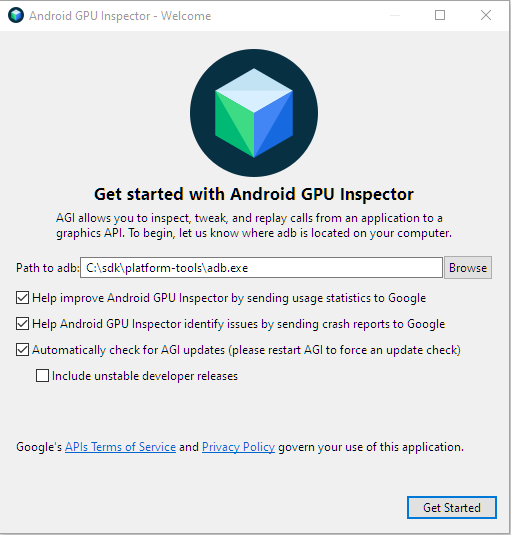
Hình 1: Màn hình chào mừng. Nhập đường dẫn đến tệp thực thi adb trong trường Đường dẫn tới adb. Chiến lược phát hành đĩa đơn các hộp đánh dấu theo sau trường này là không bắt buộc.
Nhấp vào Bắt đầu để màn hình khởi chạy xuất hiện.
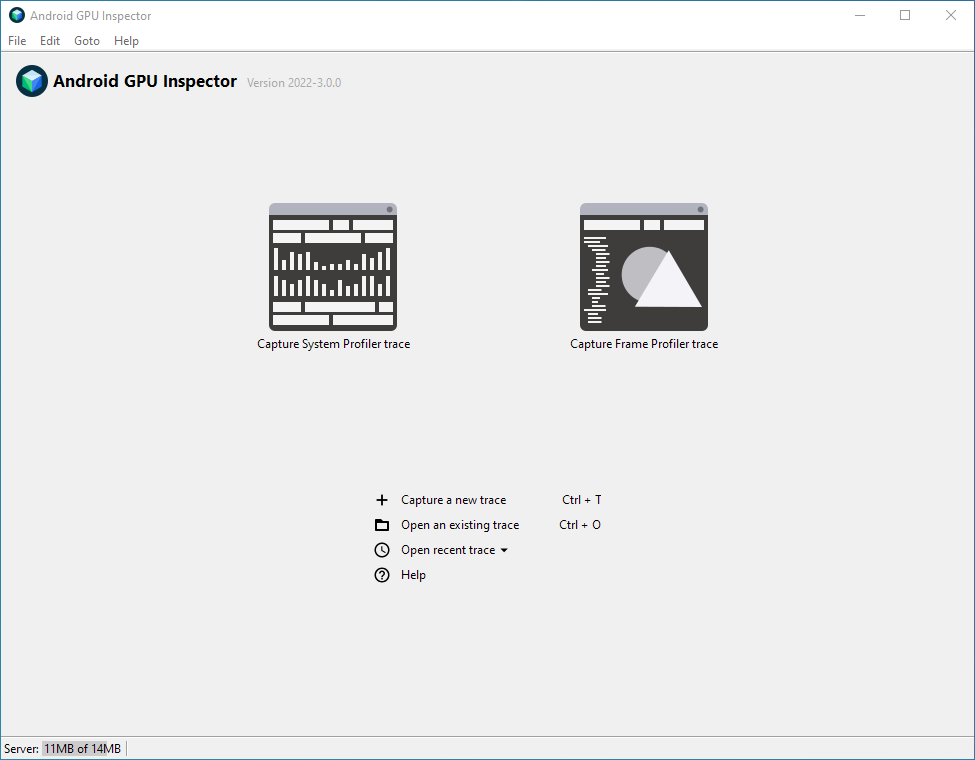
Hình 2: Màn hình khởi chạy chính của Android GPU Inspector. Trong màn hình chạy, hãy nhấp vào Ghi lại dấu vết mới. Màn hình này hộp thoại Capture A New Trace (Ghi lại dấu vết mới). Ngoài ra, bạn có thể nhấp vào Nút Ghi lại dấu vết hồ sơ hệ thống.
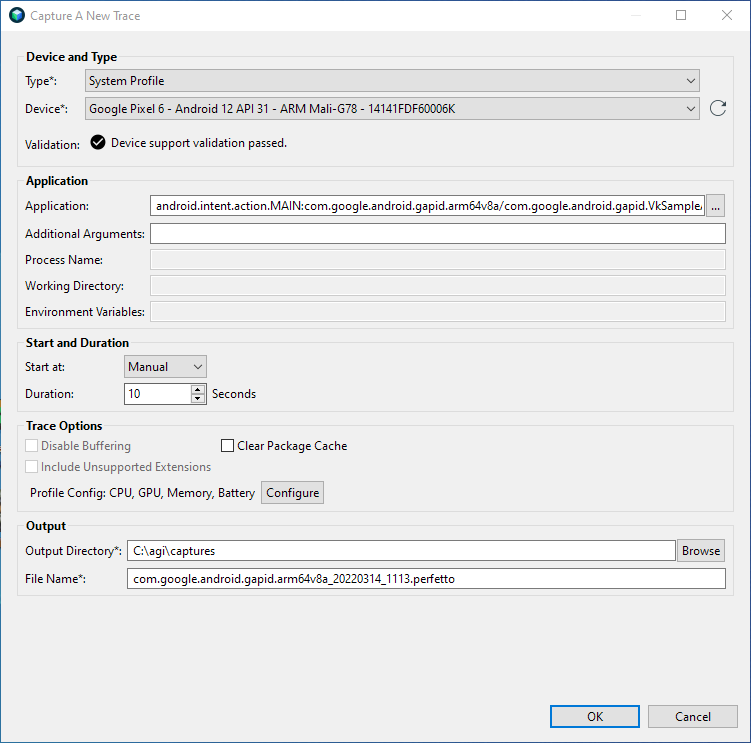
Hình 3: Hộp thoại Ghi lại dấu vết mới. Trong phần Thiết bị và loại, hãy chọn thiết bị Android bạn muốn hồ sơ. Nếu thiết bị không xuất hiện trong danh sách Device (Thiết bị), hãy nhấp vào tải lại mũi tên để làm mới danh sách.
Trong phần Application (Ứng dụng), hãy chọn ứng dụng bạn muốn phân tích tài nguyên. Nếu chỉ có một hoạt động trong gói, bạn có thể chọn gói thay vì hoạt động.
AGI bao gồm một ứng dụng Vulkan mẫu. Để sử dụng ứng dụng mẫu thay vì ứng dụng của riêng bạn, thực hiện các bước sau:
Nhấp vào nút ... bên cạnh trường Application (Ứng dụng).
Thao tác này sẽ hiển thị hộp thoại Select an Application to Trace (Chọn ứng dụng để theo dõi), trong đó hiển thị danh sách các ứng dụng có thể truy vết được trên thiết bị đã chọn.
Trong hộp văn bản Filter (Bộ lọc), nhập
gapidđể chỉ hiển thị các ứng dụng có chứagapidtrong tên gói.Mở rộng gói rồi chọn com.google.android.gapid.VkSampleActivity, sau đó nhấp vào OK.
Thao tác này sẽ đưa bạn trở lại hộp thoại Capture A New Trace (Ghi lại dấu vết mới) cùng với Trường Ứng dụng được điền bởi ứng dụng mà bạn đã chọn.
Trong phần Application (Ứng dụng), hãy để trống các trường khác.
Nhấp vào OK.
Bây giờ, bạn đã sẵn sàng sử dụng AGI để thực hiện việc lập hồ sơ hệ thống và khung.
Lập hồ sơ hệ thống
Để lập hồ sơ hệ thống, hãy thực hiện các bước sau:
Trong màn hình khởi chạy AGI, nhấp vào Capture a new trace (Ghi lại dấu vết mới) để hiển thị Hộp thoại Capture System Profile (Ghi lại hồ sơ hệ thống).
Trong danh sách Loại, hãy chọn Hồ sơ hệ thống.
Trong mục Start and Duration (Bắt đầu và Thời lượng), hãy đặt Start at (Bắt đầu) thành Manual (Thủ công), và Thời lượng thành
2.Trong phần Trace Options (Tuỳ chọn theo dõi), hãy nhấp vào Configure (Định cấu hình). Thao tác này sẽ hiển thị một danh sách về các tuỳ chọn lập hồ sơ.
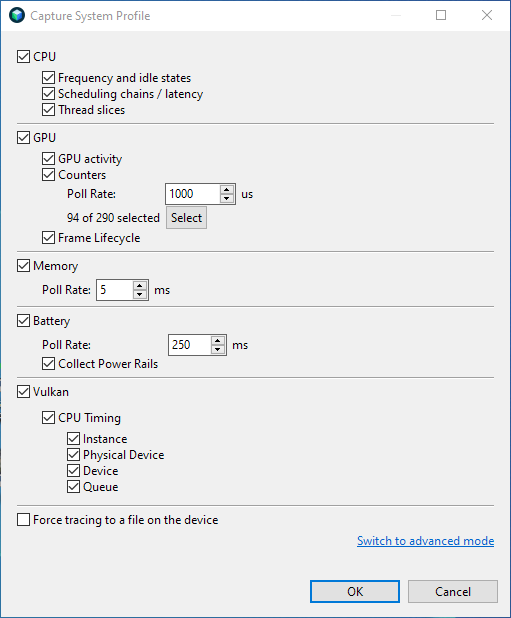
Hình 4: Các tuỳ chọn lập hồ sơ trong Hộp thoại Capture System Profile (Ghi lại hồ sơ hệ thống). Chọn dữ liệu lập hồ sơ bạn muốn thu thập.
Trong phần GPU, hãy nhấp vào Select (Chọn).
Thao tác này sẽ mở danh sách bộ đếm để bạn chọn.
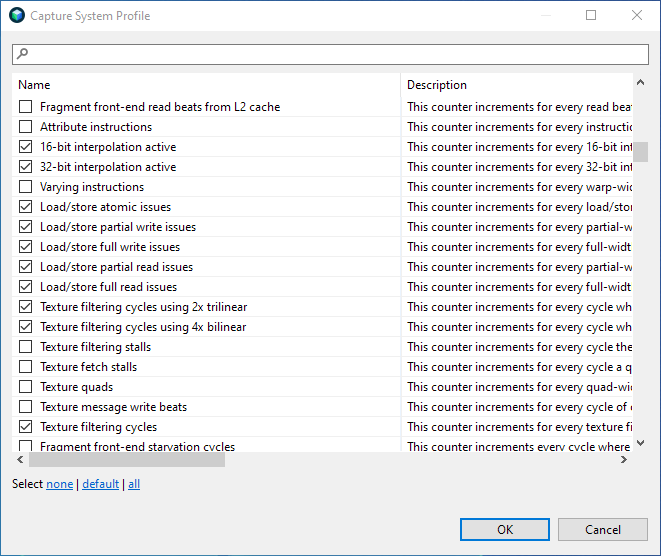
Hình 5: Chọn bộ đếm. Nhấp vào default (mặc định) để chọn nhóm bộ đếm mặc định rồi nhấp vào OK. để trả về các tuỳ chọn lập hồ sơ.
Nhấp vào OK để quay lại hộp thoại chính Capture System Profile (Ghi lại hồ sơ hệ thống).
Trong phần Output (Đầu ra), hãy chọn một Output Directory (Thư mục đầu ra) để lưu trữ dữ liệu các tệp theo dõi được tạo trong quá trình lập hồ sơ. Trường File Name (Tên tệp) sẽ được tự động điền, nhưng bạn cũng có thể chỉnh sửa nó.
Nhấp vào OK. Thao tác này sẽ khởi động ứng dụng đã chọn trên thiết bị Android, rồi hiển thị cửa sổ bật lên có nút Start (Bắt đầu).
Nhấp vào nút Start (Bắt đầu) để bắt đầu thu thập dữ liệu lập hồ sơ và đợi vài giây để quá trình hoàn tất.
Nhấp vào Open Trace (Mở dấu vết). Chế độ xem ban đầu được hiển thị là tương tự như systrace.
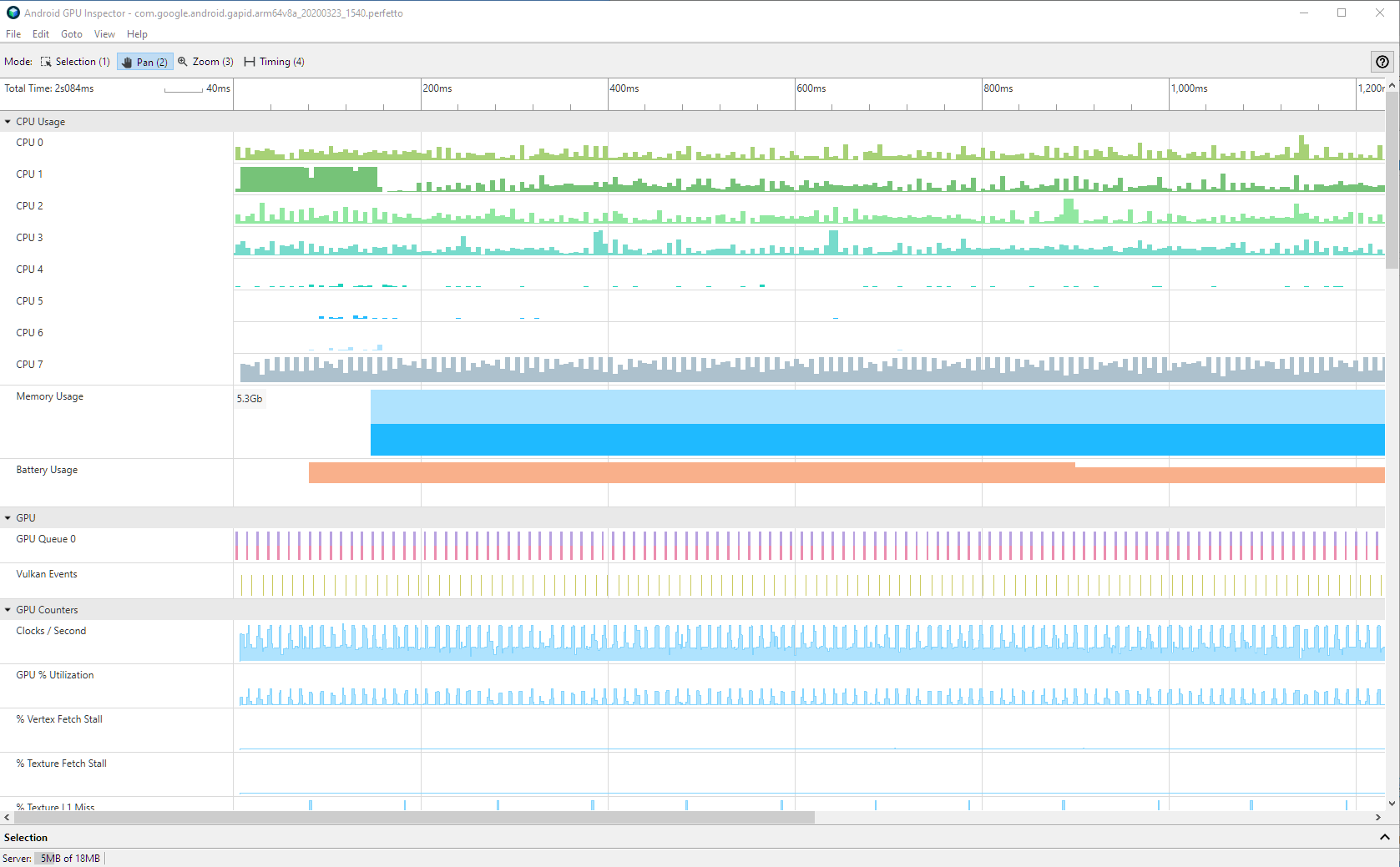
Hình 6: Giao diện người dùng của Trình phân tích hệ thống. Ngoài dữ liệu có sẵn trong systrace, AGI cũng hiển thị GPU thông tin về hiệu suất. Để biết thêm thông tin về cách xem hồ sơ hệ thống hãy xem phần Xem hồ sơ hệ thống AGI.
Để biết thông tin về các chế độ cài đặt bổ sung, hãy xem tuỳ chọn lập hồ sơ hệ thống.
Phân tích tài nguyên cho một khung
Để phân tích tài nguyên của một khung hình riêng lẻ từ ứng dụng, hãy làm theo các bước sau:
Trong màn hình khởi chạy AGI, nhấp vào Capture a new trace (Ghi lại dấu vết mới) để hiển thị Hộp thoại Capture A New Trace (Ghi lại dấu vết mới). Ngoài ra, bạn có thể nhấp vào Nút Ghi lại dấu vết hồ sơ khung.
Trong danh sách Type (Loại), hãy chọn Vulkan hoặc OpenGL trên ANGLE tuỳ theo trên API đồ hoạ mà ứng dụng của bạn sử dụng. Hãy đảm bảo bạn đang chọn đúng một, nếu không AGI sẽ không ghi lại bất kỳ lệnh đồ hoạ nào.
Trong mục Start and Duration (Bắt đầu và Thời lượng), hãy đặt Start at (Bắt đầu) thành Manual (Thủ công). Nếu bạn đã nhấp vào nút Capture Frame Profile trace (Ghi lại dấu vết hồ sơ khung hình), bước này đã đã hoàn tất.
Trong phần Output (Đầu ra), hãy chọn một Output Directory (Thư mục đầu ra) để lưu trữ dữ liệu tệp theo dõi. Trường File Name (Tên tệp) sẽ được tự động điền, nhưng bạn có thể cũng có thể chỉnh sửa nó.
Không bắt buộc: Một số ứng dụng tạo ra một quy trình khác thực hiện toàn bộ đồ hoạ đang xử lý. Để chụp quy trình đó, hãy chỉ định tên của quy trình.
Nhấp vào OK. Thao tác này sẽ khởi động ứng dụng của bạn trên thiết bị Android và hiển thị một cửa sổ bật lên có nút Start (Bắt đầu).
Nhấp vào nút Start (Bắt đầu) rồi đợi vài giây để phân tích tài nguyên đã hoàn tất.
Nhấp vào Open Trace (Mở dấu vết) để xem dữ liệu lập hồ sơ. Để biết thông tin về từng trong giao diện người dùng Trình phân tích tài nguyên khung hình, hãy xem Tổng quan về tính năng lập hồ sơ khung hình.
Để biết thông tin về các chế độ cài đặt bổ sung, hãy xem tuỳ chọn lập hồ sơ khung hình.
